2110
Orsak
Pappersinställningarna för utskrift eller kopiering är inte samma som kassettpappersinformationen för skrivaren.
 Obs!
Obs!
-
Se nedan för en korrekt överensstämmelse mellan pappersinställningarna gjorda i skrivardrivrutinen eller på LCD-skärmen.
- Pappersinställningar i skrivardrivrutinen och på skrivaren (medietyp) (Windows)
- Pappersinställningar i skrivardrivrutinen och på skrivaren (medietyp) (Mac OS)
- Pappersinställningar i skrivardrivrutinen och på skrivaren (pappersstorlek) (Windows)
- Pappersinställningar i skrivardrivrutinen och på skrivaren (pappersstorlek) (Mac OS)
- För kopiering anger du pappersinställningarna för kopiering så att de motsvarar kassettens pappersinformation på skrivaren.
-
Se nedan för mer information om den kassettpappersinformation som ställs in på skrivaren.
Om pappersinställningarna för utskrift eller kopiering inte stämmer överens med kassettens pappersinformation som ställts in på skrivaren (se nedan) visas ett meddelande på LCD-skärmen.
-
Utskriftsinställningar som har angetts i skrivardrivrutinen:
Pappersstorlek: A5
Medietyp: Vanligt papper
-
Kassettpappersinformation som ställts in på skrivaren:
Pappersstorlek: A4
Medietyp: Vanligt papper
När du har tryckt på OK på skrivaren visas pappersinställningarna för utskrift eller kopiering under meddelandet.
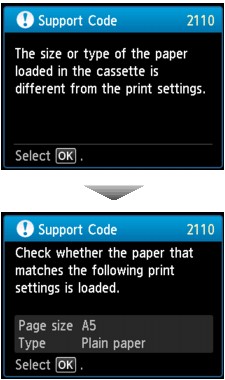
Vad som ska göras
När du trycker på OK på skrivaren en gång till visas skärmen nedan på LCD-skärmen.
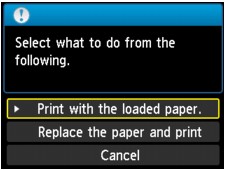
Välj lämplig åtgärd.
 Obs!
Obs!
- Beroende på inställningar kanske nedanstående alternativ inte visas.
- Skriv ut med papper ilagt. (Print with the loaded paper.)
- Välj detta alternativ om du vill skriva ut eller kopiera på papperet i kassetten utan att ändra pappersinställningarna.
- Om pappersinställningarna är till exempel A5 och pappersinformationen för kassetten är A4 kommer storleksinställningen A5 att användas för att skriva ut eller kopiera på A4-papperet i kassetten.
- Ersätt papper och skriv ut (Replace the paper and print)
- Välj detta alternativ för att skriva ut efter att ha bytt papper i kassetten.
- Om pappersinställningarna till exempel är A5 och pappersinformationen för kassetten är A4 byter du ut papperet i kassetten till A5-papper och fortsätter med utskriften eller kopieringen.
- När du har bytt ut papperet visas skärmen för att ställa in pappersinformation för kassetten. Ange pappersinformation för papperet i kassetten.
- Om du inte vet vad du ska ställa in för pappersinformation trycker du på Bakåt (Back)-knappen. Föregående skärm visas där pappersstorleken och medietypen visas. Kontrollera pappersinställningarna och ställ in samma som i pappersinformationen för kassetten.
-
Se nedan för en korrekt överensstämmelse mellan pappersinställningarna gjorda i skrivardrivrutinen eller på LCD-skärmen.
- Pappersinställningar i skrivardrivrutinen och på skrivaren (medietyp) (Windows)
- Pappersinställningar i skrivardrivrutinen och på skrivaren (medietyp) (Mac OS)
- Pappersinställningar i skrivardrivrutinen och på skrivaren (pappersstorlek) (Windows)
- Pappersinställningar i skrivardrivrutinen och på skrivaren (pappersstorlek) (Mac OS)
- Avbryt (Cancel)
- Avbryter utskriften.
- Välj det här alternativet om du vill ändra pappersinställningarna för utskrift eller kopiering. Ändra pappersinställningarna och försök skriva ut igen.
 Obs!
Obs!
 Obs!
Obs!
-
För att bli av med det förebyggande meddelandet för feltryck ändrar du inställningarna så som beskrivs nedan. Om du döljer meddelandet använder skrivaren pappersinställningarna för att skriva ut eller kopiera på papperet i kassetten även om papperet inte stämmer överens med inställningarna.
-
Om du vill ändra inställningar för visning av meddelanden vid utskrift eller kopiering med hjälp av skrivarens manöverpanel:
-
Ändra inställningen för meddelandevy när du skriver ut via skrivardrivrutinen genom att:
- Ändra driftläge för Skrivare (Windows)
- Ändra driftläge för Skrivare (Mac OS)
-

